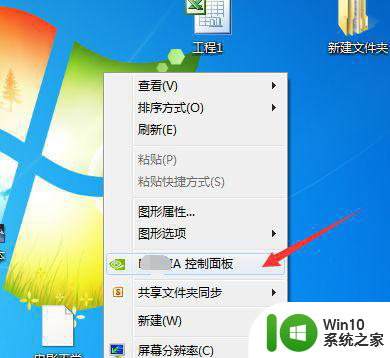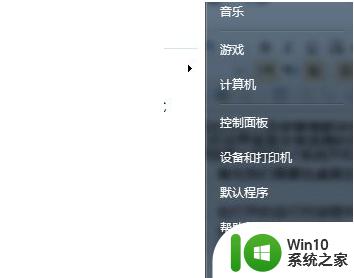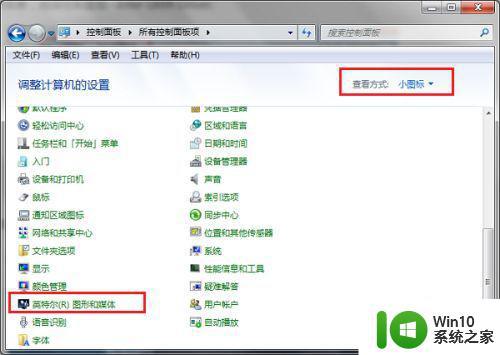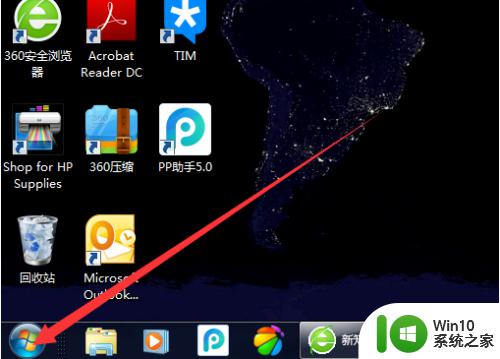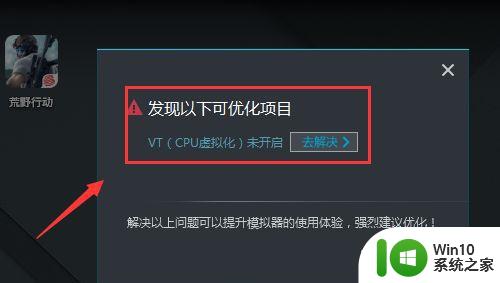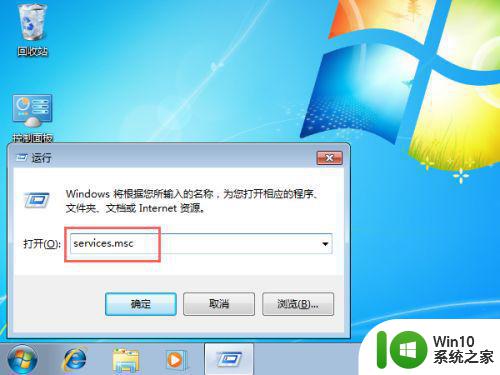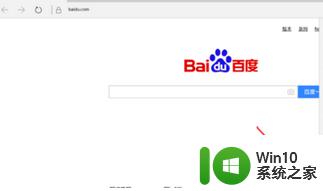win7电脑独显怎么开启运行 win7独显在哪里开启
随着科技的不断发展,电脑已经成为我们生活中不可或缺的一部分,对于爱好游戏或者从事设计工作的用户来说,拥有一台配置高、性能优越的电脑尤为重要。而Windows 7操作系统作为一个相对老旧但仍被广泛使用的系统,很多用户可能会遇到如何开启运行独立显卡(独显)的问题。Win7电脑如何开启运行独显呢?以及这个选项在哪里开启呢?接下来我们将详细讨论这个问题,为大家提供解答。
具体方法:
1、n卡切换:
在电脑桌面空白处,点击鼠标右键,然后在弹出的对话框中,点击图示位置中的“控制面板”,进入控制面板之后,选择控制面板中左上角中的“管理3D设置”。
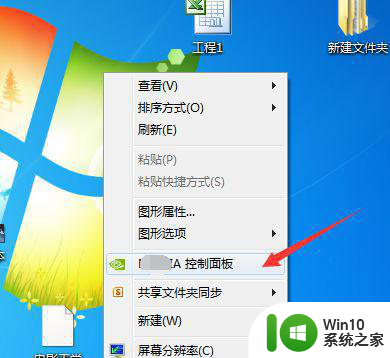
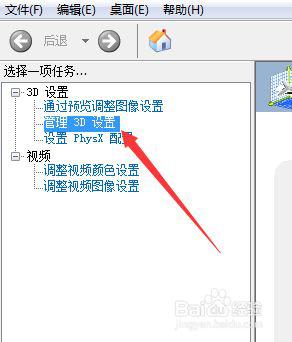
2、然后在3D设置管理中,即可选择“全局设置”或者是“程序设置”,在全局设置中,你可以直接选择高性能处理器,就代表切换为了独立显卡。
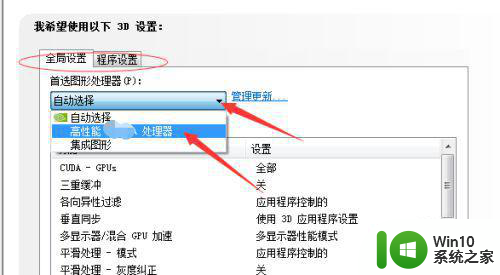
3、在“程序设置”中,你可以单独为任意一个特定的程序设置独立显卡。只需要如图所示步骤,点击图中右侧的添加。然后在弹出的应用程序路径中,找到想要添加的程序,然后设置完成之后,点击下方的“应用”即可完成独立显卡的切换。
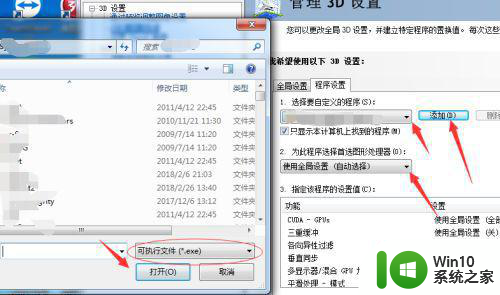
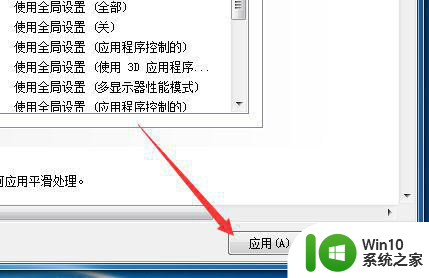
4、a卡切换:
同样是,点击你的电脑桌面空白处,然后在弹出的对话框中,选择图示位置中的 “R---设置”,进入显卡设置之后,点击下方的“首选项”。
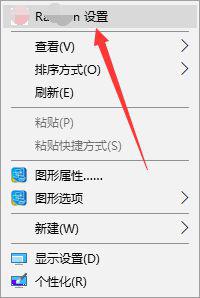
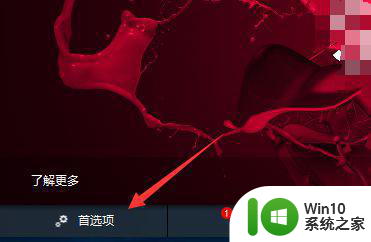
5、然后在首选项中,会有很多相关的设置,这里选择“R---更多设置”,进入显卡的更多设置中。
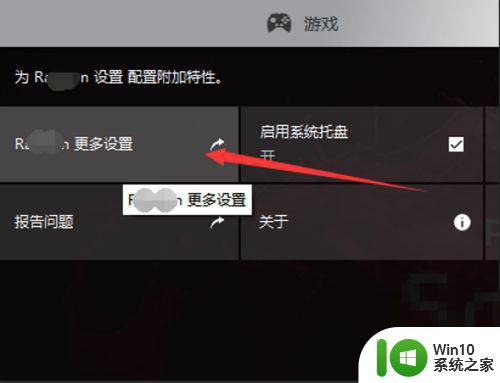
6、如图所示,只需要将设立的设置更改为“最大性能”即代表将你的显卡从集成显卡切换为独立显卡,系统会自动为你的电脑程序使用高性能显卡。
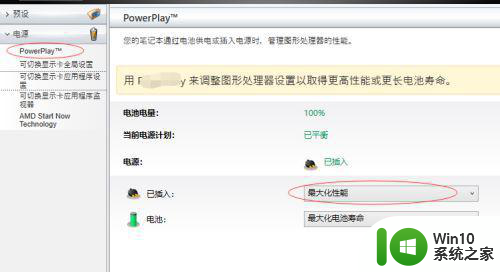
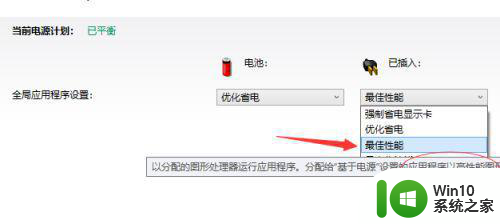
以上就是如何开启win7电脑独立显卡的全部内容,如果您需要,请按照以上步骤进行操作,希望对您有所帮助。